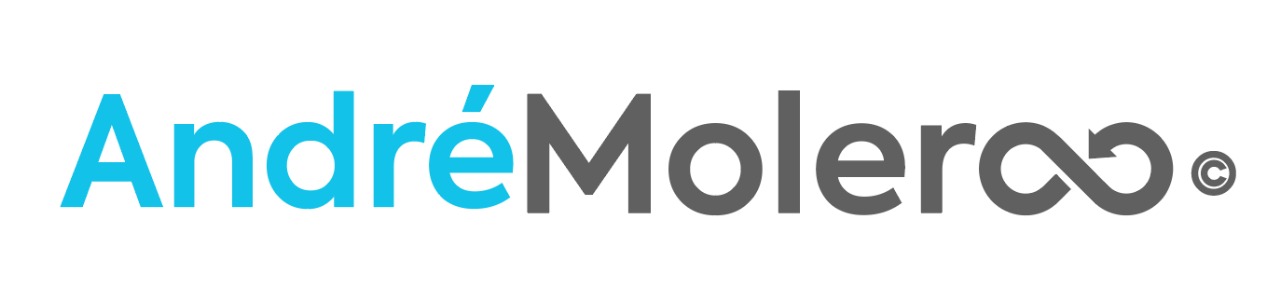Neste guia completo, você aprenderá como configurar do zero um projeto Kanban dentro do Jira utilizando apenas os recursos gratuitos disponíveis. Baseado no passo a passo didático apresentado por André Moleiro, o conteúdo cobre desde a criação do projeto até a personalização completa do fluxo, board, swimlanes e limites de WIP. Ideal para times que desejam adotar práticas ágeis e manter organização visual e controle de produtividade sem gastar nada.
1. Criação do Projeto Kanban no Jira Gratuito
André começa explicando que o Jira, mesmo em sua versão gratuita, permite criar boards e projetos Kanban funcionais. Ele reforça que pequenas variações de nome podem ocorrer conforme atualizações da plataforma, mas o processo básico permanece aplicável.
Para criar o projeto:
- Acesse o Jira e escolha “Desenvolvimento de Software” como tipo de projeto.
- Selecione o template “Kanban simples”.
- Dê um nome ao projeto (ex: “P-Camban”) e personalize a chave do projeto se desejar.
- Clique em “Criar” e o Jira gerará automaticamente um board básico com colunas padrão (To Do, In Progress, Done).
2. Customizando o Fluxo de Trabalho (Workflow)
O fluxo padrão do Jira permite que tarefas transitem livremente entre status, mas isso dificulta o controle do processo. Por isso, André ensina a criar um novo fluxo hierárquico exclusivo:
- Vá em Configurações do projeto > Tipos de Tarefa e Fluxos.
- Clique em “Adicionar novo fluxo de trabalho”.
- Crie os seguintes status com categorias apropriadas:
- Backlog (pendente)
- Levantamento (em andamento)
- Inception (em andamento)
- Pronto para Dev (pendente)
- Em Progresso (em andamento)
- Concluído (finalizado)
- Defina transições diretas entre os status para guiar o caminho ideal.
- Publique e associe o fluxo às tarefas principais (bugs, histórias e tarefas). É possível manter subtarefas e épicos no fluxo antigo.
3. Configurando o Board com Colunas Correspondentes
Após o novo fluxo estar ativo, o board precisa ser ajustado:
- Vá em Configurações do Quadro > Layout > Colunas.
- Crie colunas com os mesmos nomes dos status.
- Arraste os status criados para suas respectivas colunas.
- Garanta que cada coluna tenha ao menos um status associado, ou o card desaparecerá do board.
Esse alinhamento entre colunas e status garante que os cards estejam sempre visíveis e bem posicionados.
4. Criando Swimlanes (Raias) para Priorização
Um dos pontos altos do vídeo é a explicação sobre swimlanes, que André usa para priorizar cards urgentes.
Passos para configurar:
- Acesse Configurações do Quadro > Swimlanes.
- Crie uma raia chamada “Acelerar” e defina como critério de filtragem a prioridade mais alta (
priority = Highest). - Crie outra raia padrão para os demais itens (
priority != Highest).
Com isso, cards com prioridade alta aparecerão sempre no topo, facilitando sua identificação visual e ação imediata.
5. Aplicando Limites de WIP (Work In Progress)
O Jira permite configurar limites mínimos e máximos por coluna para controlar o fluxo de trabalho. André mostra como isso ajuda a identificar gargalos:
- Vá em Configurações do Quadro > Layout > Colunas.
- Ative a opção “Definir restrições de quantidade de itens”.
- Configure valores como:
- Backlog: mínimo 5, máximo 500 (incentiva abastecimento)
- Pronto para Dev: máximo 3
- Em Desenvolvimento: máximo 2
- Concluído: sem limite
O sistema usará alertas visuais:
- Amarelo para abaixo do mínimo
- Vermelho para acima do máximo
Esse controle ajuda a equipe a focar e evitar sobrecarga.
6. Criando e Movendo Cards
O vídeo demonstra como criar tarefas diretamente no board:
- Clique em “Criar” e insira apenas o título inicialmente.
- Para detalhamento, edite a tarefa e adicione descrição, prioridade e responsável.
- Os cards podem ser movidos entre colunas conforme as transições permitidas no novo fluxo.
Ao configurar corretamente o fluxo, o Jira impede movimentações incorretas, obrigando a equipe a respeitar o caminho lógico definido.
7. Visualização e Organização no Board
André mostra como reorganizar colunas, mover cards entre swimlanes e como o Jira responde automaticamente ao atingir limites de WIP:
- O quadro exibe indicadores coloridos conforme os limites são violados.
- Cards prioritários sobem automaticamente para o topo.
- A estrutura ajuda o time a entender gargalos e tomar decisões rápidas.
Além disso, você pode usar agrupamentos por responsável, épico, ou projeto para refinar ainda mais a visualização.
8. Métricas Visuais e Melhoria Contínua
A estrutura criada permite acompanhar métricas como:
- Lead Time: tempo total desde o backlog até a conclusão
- Cycle Time: tempo entre início do desenvolvimento e término
- CFD (Cumulative Flow Diagram): mostra a evolução de tarefas por status ao longo do tempo
Essas métricas são fundamentais para medir produtividade, detectar gargalos e otimizar a entrega contínua.
9. Conclusão e Recomendações Finais
No encerramento, André reforça os pontos principais:
- Como criar o projeto Kanban gratuito no Jira
- Como montar um fluxo personalizado e associá-lo às tarefas
- Como configurar o quadro com colunas e status corretos
- Como usar swimlanes para destacar tarefas urgentes
- Como aplicar e interpretar limites de WIP
Além disso, ele incentiva os espectadores a explorarem mais funcionalidades do Jira, como integrações, relatórios e automações.
Considerações Finais
Este artigo traduziu passo a passo, com base no conteúdo prático do vídeo, como configurar um projeto Kanban gratuito no Jira de maneira eficaz. Seguindo essas diretrizes, qualquer equipe pode iniciar sua jornada ágil com controle visual, produtividade e métricas relevantes — tudo sem gastar um centavo.
Agora é sua vez! Crie seu board, teste limites, reorganize fluxos e torne seu time mais eficiente e colaborativo com o Kanban no Jira.
LIvro Velocity: https://amzn.to/4kCWUPU
Clique Aqui para saber mais e me procure para fazer mentoria.
Livro: Use Icebreak para mudar seu contexto.
Compre o Livro de Métricas do Scrum
Conheça o Fórmula Ágil. www.formulaagil.com.br
Acesse minha mentoria: Mentoria Pocket